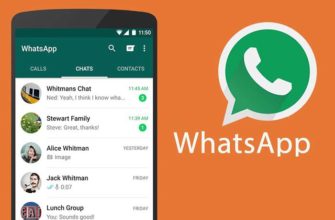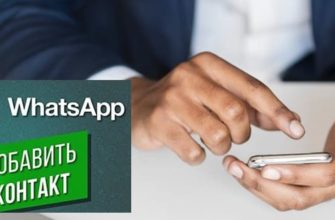Для любителей регулярно менять смартфоны резервное копирование WhatsApp – самая необходимая функция. Она дает возможность сохранить всю важную информацию – чаты, документы, медиафайлы – и быстро перенести ее на новое устройство.

Понятие резервной копии WhatsApp
Мессенджер «Ватсап» приобрел необыкновенную популярность. Его используют для дружеского общения и работы. Бэкап данных позволит даже в случае потери, кражи или поломки телефона не утратить ценной информации и сохранить в памяти телефона, на внешнем носителе или в облачном хранилище копии всех настроек, чатов, прикрепленных файлов и перенести их на новое устройство.
Способы настроить и выполнить резервное копирование
Приложение «Ватсап» необычайно удобно для сохранения информации, так как создать бэкап переписки можно как в памяти телефона или на внешнем носителе, так и в виртуальном облаке. Для смартфонов, работающих на платформе «Андроид», это Google Disk, для телефонов Apple на iOS – iCloud.
Частоту резервного копирования можно настроить по желанию пользователя:
- Ежедневно. Такой график позволяет при необходимости сохранить информацию в максимально полном объеме.
- Еженедельно. При этом существует риск утратить большую часть данных, особенно если ведется интенсивный обмен сообщениями.
- Ежемесячный. Этот график подходит тем, кто почти не пользуется мессенджером и заинтересован только в сохранении настроек и основных контактов.
В автоматическом режиме создание бэкапа происходит в заданный срок (каждый день, 1 раз в неделю или в месяц) в 2 часа после полуночи. Если в это время будет отсутствовать подключение к интернету, значит, архивация будет отложена до ближайшего соединения с сетью. Также в WhatsApp предусмотрена возможность создания резервной копии вручную.
На телефоне
Чтобы настроить копирование чатов «Ватсапа» в телефоне с ОС «Андроид», выполняют следующий алгоритм:
- Открывают меню «Настройки», нажав на пиктограмму в виде 3 точек.
- Находят пункт «Чаты».
- Переходят во вкладку «Резервная копия».
- Кликают на раздел «Настройки Google Диска».
- Выбирают подходящий график создания бэкапа или устанавливают только ручное копирование.
- Указывают аккаунт, где будут храниться данные.
- Разрешают использовать для копирования мобильный интернет или только Wi-Fi.
- Если требуется сохранять видео, включают опцию, передвинув ползунок в активное положение.
На телефонах, работающих на платформе iOS, резервное копирование WhatsApp настраивается автоматически. Единственное, на что требуется обратить внимание: у пользователя должен быть подключен iCloud Drive, и в нем достаточно свободного места для создания копии.
Также для владельцев телефонов Android доступна функция создания локальной копии за последнюю неделю в памяти устройства. Чтобы ей воспользоваться, необходимо открыть меню «Настройки» в приложении «Ватсап», перейти в раздел «Чаты» и создать резервную копию вручную. Данные сохраняются на телефоне в формате db.crypt12. В названии будет указана дата создания.
Чтобы установить бэкап на смартфон, требуется переименовать файл в msgstore.db.crypt12, после чего удалить WhatsApp с устройства и переустановить его заново. При запуске приложение найдет резервную копию и предложит восстановить ее.
На компьютере
Многие для удобства используют веб-версию или десктопное приложение «Ватсапа». Настроить создание резервных копий напрямую с ПК в мессенджере нельзя. Но существует возможность загрузить бэкап отдельных чатов на компьютер. Это позволит сохранить важную информацию, полученную от корреспондентов, напрямую на устройстве.
Действуют по следующему алгоритму:
- В меню «Настройки» переходят к вкладке «Чаты».
- Выбирают пункт «История».
- Нажимают на «Экспорт».
- Выбирают интересующую беседу.
- Указывают способ и адрес отправки (удобнее всего – на электронную почту).
После получения файл скачивают на компьютер. Так можно перенести не только переписку, но и медиафайлы и документы, прикрепленные к сообщениям.
Как отключить копирование данных
Иногда, чтобы освободить место в облачном хранилище, требуется остановить архивирование WhatsApp.
На «андроиде» сделать это можно в настройках приложения. Действуют так же, как и при настройках резервного копирования, указав в графике создания бэкапа пункт «Никогда».
На «айфонах» отключают архивирование данных через настройки приложения. Для этого заходят в меню «Настройки», выбирают вкладку «Чаты», а затем деактивируют пункт «Автоматическое копирование», установив значок в положение «Выкл.». Функцию можно подключить вновь в любой момент по желанию пользователя.
Очистка резервной копии
На телефонах с ОС «Андроид» локальный архив за последние 7 дней использования сохраняется в памяти телефона или на SD-карте.
Чтобы освободить место, его удаляют следующим способом:
- Открывают «Менеджер файлов».
- Переходят к директории WhatsApp.
- Находят файл с именем BuckUps, кликают на него долгим нажатием.
- Во всплывающем окне выбирают строчку «Удалить».
Удалить резервные копии можно и из облачного хранилища.
Владельцы телефонов на базе iOS должны действовать по следующему алгоритму:
- В меню устройства перейти к разделу iCloud.
- Открыть директорию «Хранилище».
- Найти папку WhatsApp.
- Нажать на нее и выбрать пункт «Удалить».
Для пользователей смартфонов на базе Andeoid алгоритм действий будет похожий. У них архив хранится на Google Drive в разделе «Хранилище» во вкладке «Резервные копии».






-335x220.jpg)
-335x220.jpg)

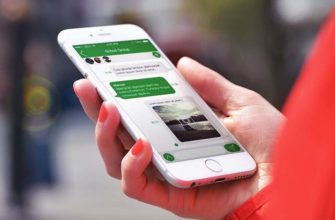

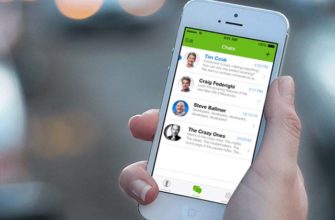
-335x220.jpg)

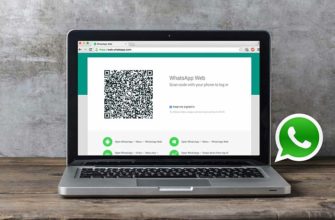


-335x220.jpg)
-335x220.jpg)

-335x220.jpg)